100%成功!iPhone「探す」機能が使えない原因と対処法
iPhone「探す」機能(iOS13以前は「iPhoneを探す」機能と呼ばれ)は、家族や友達と手軽に位置情報をシェアできるアプリです。アプリをダウンロードして、位置情報をシェアしたいお相手の電話番号やメールアドレスを登録するだけで、お互いの位置情報を共有することができます。
しかし「“探す”は使用できません」と「位置情報が見つかりません」などの不具合が生じて、iPhone「探す」機能が使えない場合もあります。本記事では、iPhone「探す」機能で生じる不具合の原因と対処法を詳しく解説します。
iPhoneやAndroidの位置情報を1クリックで変更できるアプリです。ポケモンGOなどのARゲームやSNSアプリに対応し、クラック版やサードパーティーソフトを使用しないため、BANリスクもありません。iPhone『探す』機能が使えない場合の最適な解決策です。
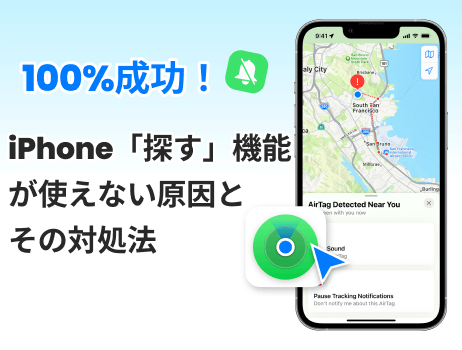
Part1.iPhoneで「“探す”は使用できません」と表示された原因
iPhone「探す」機能を使おうとした際に「“探す”は使用できません」と表示されることがあります。ここでは考えられる原因についてご紹介します。
原因1: デバイスが「探す」にサインインしていない
「探す」機能を使うには、iCloudにApple IDでサインインしている必要があります。iCloudにログインしていない状態では、デバイスの位置情報を取得できず、「探す」も無効となります。デバイスがiPhoneの「探す」にサインインしていないことが考えられます。
原因2:「iPhoneを探す」がオフになっている
「iPhone本体の設定で「iPhoneを探す」がオフになっていると、「探す」アプリから位置情報を取得することができません。この設定はユーザー自身で無効にしてしまうこともありますし、中古iPhoneなどで前の所有者がオフにしたままになっている場合もあります。
原因3:スクリーンタイムの制限設定によってブロックされている
「スクリーンタイム」の「コンテンツとプライバシーの制限」により、「探す」や位置情報サービスの利用が制限されていると、このようなエラーが表示される場合があります。特にファミリー共有で子ども用アカウントに制限がかけられていると、親の許可なしには使用できない設定になっていることがあります。
原因4:OSアップデート時の不具合
iPhoneのiOSアップデートで起きた不具合により、iPhone「探す」機能が使えないことが考えられます。過去にも、iOSアップデートにより「iPhoneを探す」機能が利用できない不具合が発生したことがありました。
原因5:スマホに不具合が生じている
iPhoneの「探す」機能ではなく、iPhoneのデバイス自体に不具合が生じている場合もこの機能を利用できないことがあります。
Part2.iPhone「探す」機能が使えない・見つからない・設定できないときの対処法
iPhone「探す」機能が使えない場合や不具合のある場合の対処法をご紹介します。
対処法1:iPhoneを再起動/初期化する
iPhoneで「探す」機能アプリを閉じて、iPhoneを再起動してみましょう。2つの音量ボタン、電源ボタンを同時に長押しすることでiPhoneの電源を落とすことができます。再起動しても作動しない場合は、初期化をおすすめします。
対処法2:iPhone「探す」機能をオンにする
iPhoneで「探す」機能の設定をオンにしておきましょう。
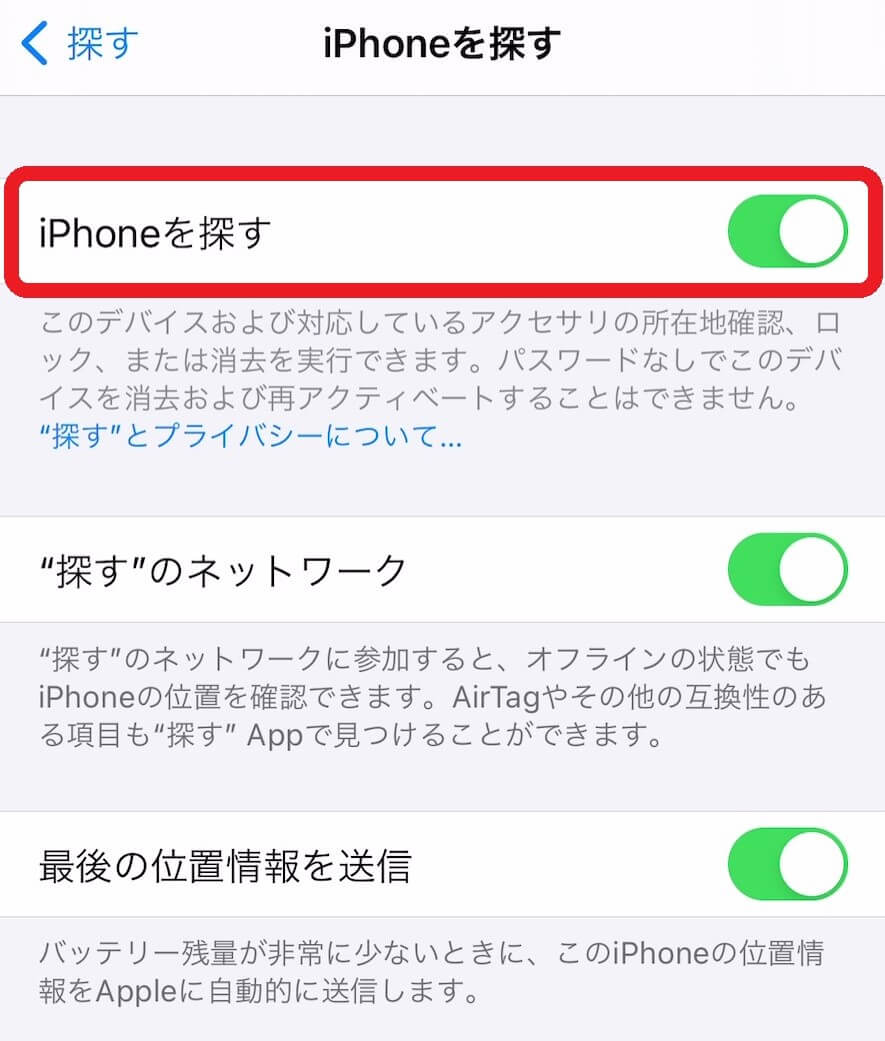
対処法3:位置情報が有効になっているか確認
位置情報がオフになっていると「iPhoneを探す」機能が利用できません。設定アプリから、位置情報がオンになっているか確認してみましょう。
対処法4: 日付と時刻を修正する
iPhoneの日付と時刻は自分で設定することができます。設定アプリから「一般」を開き、「日付と時刻」を選択し、「自動設定」をオンにして、正しい日時に変更しましょう。
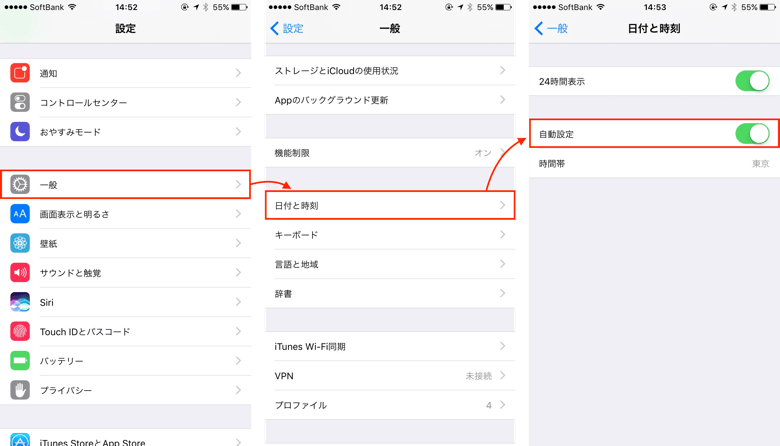
対処法5: 友達が「iPhoneを探す」にサインインする
友達が「iPhoneを探す」にサインインしてるか確認しましょう。サインインしているかどうかは、お相手に電話をかけることで確認することが可能です。
対処法6: 友達をもう一度登録する
「iPhoneを探す」に登録している友達を「iPhoneを探す」の登録から一度削除し、もう一度登録し直してみましょう。友達が「承認」をすると、再び正常に動作することがあります。
Part3. 「“探す”は使用できません」VS「位置情報が見つかりません」
3.1:「“探す”は使用できません」と「位置情報が見つかりません」の違いとは?
上記のブログでは、「“探す”は使用できません」というエラーの原因と解決策について解説しました。 次に、「“探す”は使用できません)」と「位置情報が見つかりません」の違いを見分ける方法についてご紹介します。なぜなら、この2つは異なるエラーでありながら、いくつかの共通点もあるからです。 「位置情報が見つかりません」とはどういう意味なのでしょうか? 多くの方が違いに混乱しているため、以下にさまざまな観点から比較してみました。直感的に理解できるようになっていますので、ぜひご覧ください。| “探す”は使用できません | 位置情報が見つかりません | |
|---|---|---|
| 意味 | システムが現在地を特定または取得できません。 | 相手が位置情報の共有を停止しています。 |
| 原因 | デバイスがオフライン/機内モード/ネットワーク信号が弱い。 | 位置情報サービスがオフ/相手が位置情報の共有を停止している。 |
| ユーザーの体験 | 「“探す”は使用できません」または類似のメッセージが表示され、デバイス設定の確認や後で再試行するよう案内されます。 | 「位置情報が見つかりません」というメッセージが表示され、「再試行」「更新」または「デバイスの接続を待つ」などの選択肢が出ます。 |
| 位置情報の更新 | 再接続しても、位置情報は更新されません。 | 再接続されると、位置情報が更新されます。 |
| 解決策 | デバイスがオンラインで、機内モードになっていないことを確認し、位置情報サービスを有効にし、ネットワーク接続を確認してください。 | 相手が位置情報を共有するのを待ち、デバイス設定で位置情報サービスがオンになっているか確認してください。 |
3.2:「探す」機能で「位置情報が見つかりません」と表示された原因
このメッセージは、「探す」アプリは正常に動作しているが、対象のデバイスの位置情報が取得できないことを意味します。iPhoneを探すで位置情報が探せないのはなぜですか?ここでは考えられる原因についてご紹介します。
1 iPhoneの電源がオフになっている
iPhone「探す」機能では、モバイルデータ通信やWi-Fiを利用して、位置情報を取得します。そのためiPhoneの電源がオフになっていると、「iPhoneを探す」機能が利用できません。
2 iPhoneの位置情報サービスがオフになっている
iPhoneの位置情報の設定が「オフ」になっている場合も、iPhone「探す」機能が使えない原因となります。
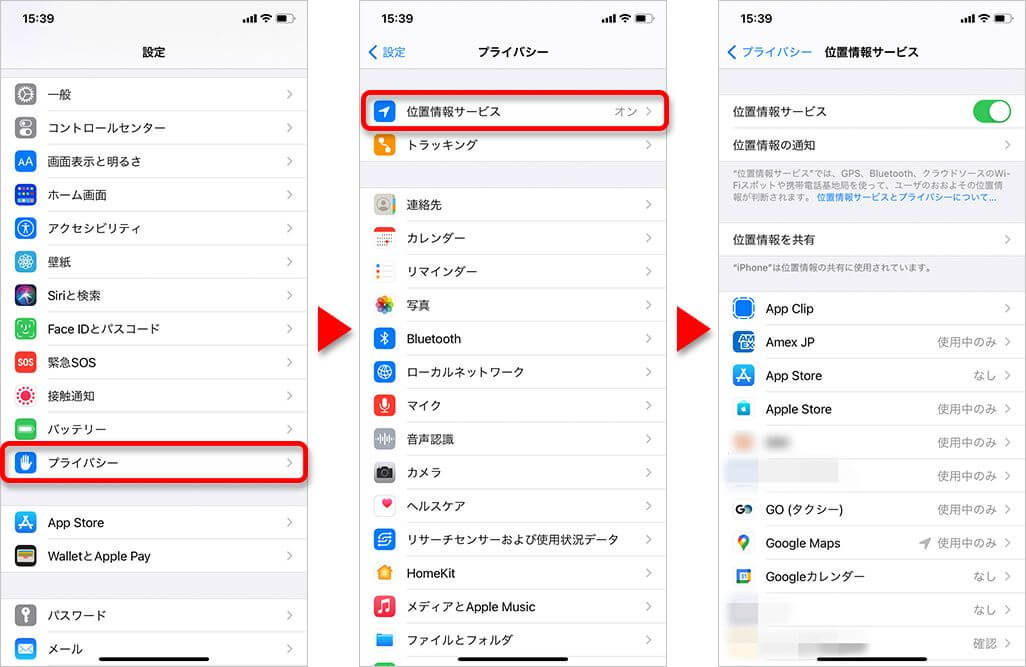
3 アカウントがハッキングされている
iPhoneのアカウントがハッキングされている場合、ハッカーによってiPhone「探す」機能がオフにされ、利用できないことがあります。
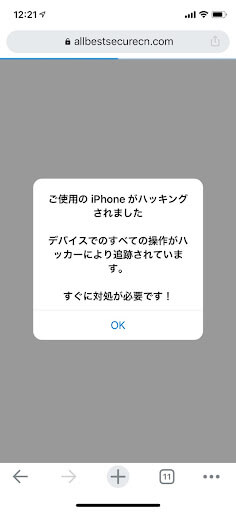
4 友達のデバイスの日付が誤っている
友達のスマホの日付が誤っている場合も、「iPhoneを探す」機能が正常に動作しない原因の一つです。
5 友達の端末で、[現在地を隠す]機能が有効になっている
友達のデバイスで「現在地を隠す」機能が有効になっている場合も、「iPhoneを探す」機能を使うことができません。
6 友達が、Appleがこの機能を提供していない国や地域にいる
iPhoneの「探す」機能は一部の地域や国での利用が制限されています。もしも友達のデバイスが、この機能を提供していない国や地域にある場合、位置情報は表示されません。
7 友達の端末が応答しない
友達のデバイスが何らかの不具合によって応答しない場合も、iPhoneの「探す」機能を作動することができません。
Part4. iPhone「探す」で位置情報を変更する方法ーLocaChange
「“探す”は使用できません」と「位置情報が見つかりません」が起こる理由がわかったところで、次はワンクリックでiPhoneの位置情報を変更できる便利なツールをおすすめします。 「位置情報を友達や家族に知られたくない」というときもありますよね。家族や友達にバレることなく位置情報を偽装するなら「LocaChange」がおすすめです。
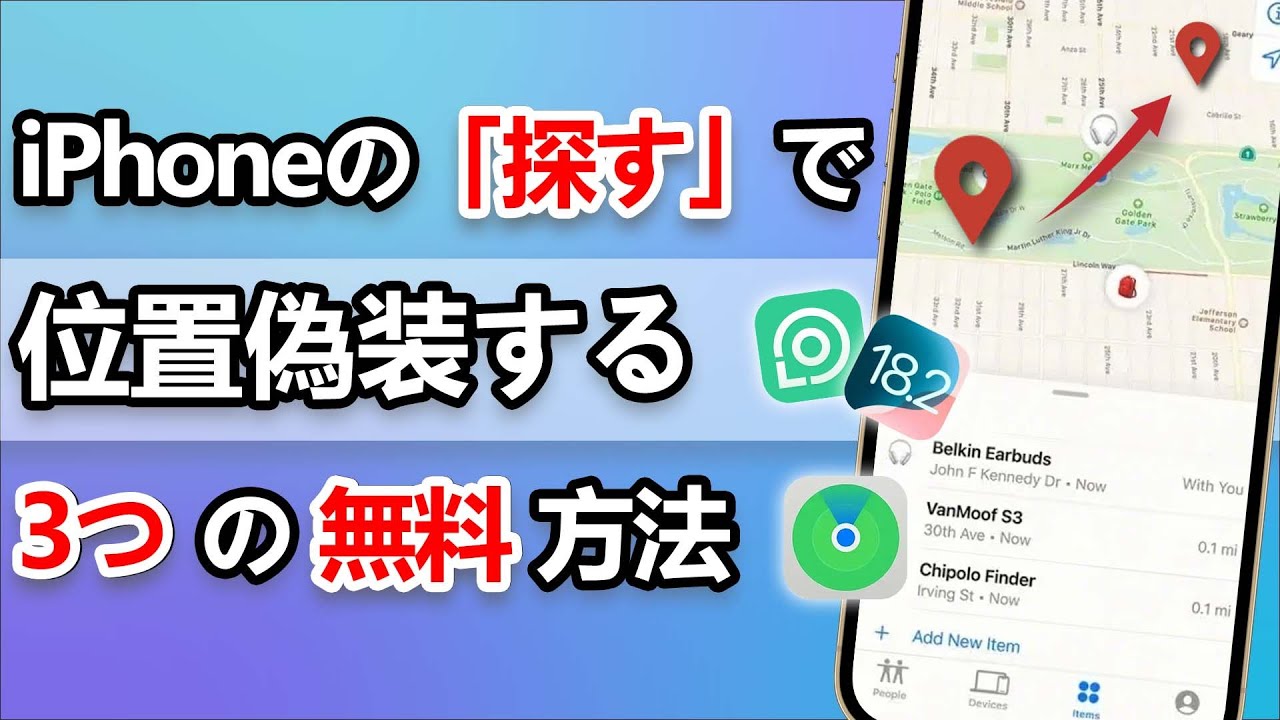
LocaChangeでは、以下の機能で位置情報変更をより安定して楽しむことができます。
168,282人がダウンロードしました。
- バレずに位置変更: iPhoneやAndroidで、相手に知られずに居場所を変更可能
- 幅広いアプリに対応:Tinder、Life360、ポケモンGO、 ドラクエウォーク、iMessageなどに対応。
- 最大10台まで同時操作:複数デバイスのGPSを一括でコントロール
- 最新OSにも対応:iOS 7.0〜iOS 18、Android 15で動作
- 100%安全設計:クラック版・サードパーティーソフト・ハードウェア不要で、BANリスクなし
LocaChangeでiPhone/AndroidのGPS位置情報を変更する手順>>
ステップ 1. パソコンにLocaChangeをインストールする
プライバシー保護 | 100%安全
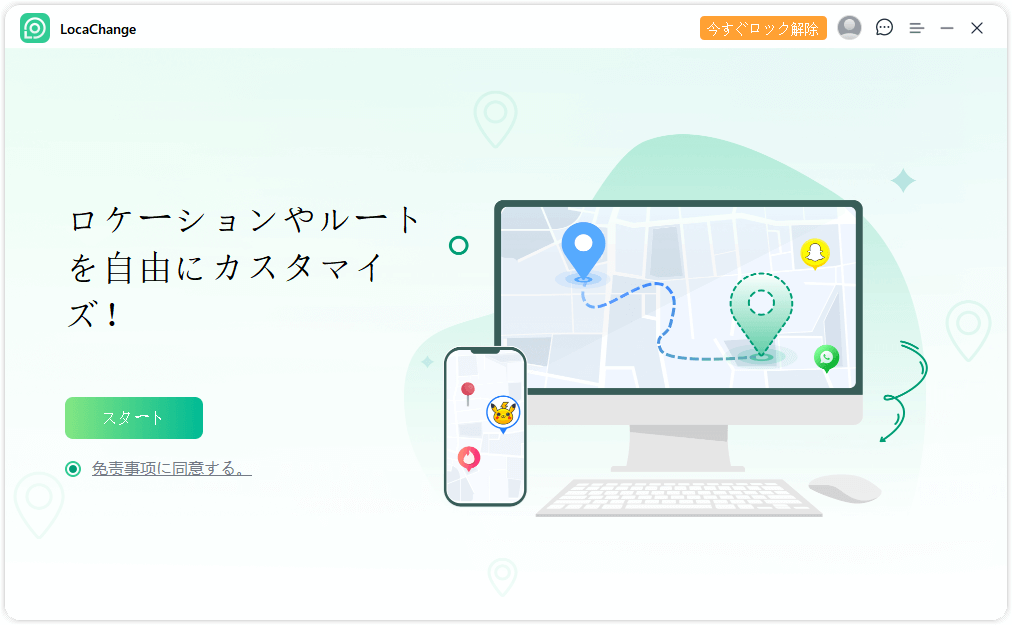
ステップ 2. スマートフォンをパソコンに接続してLocaChangeとつなげる
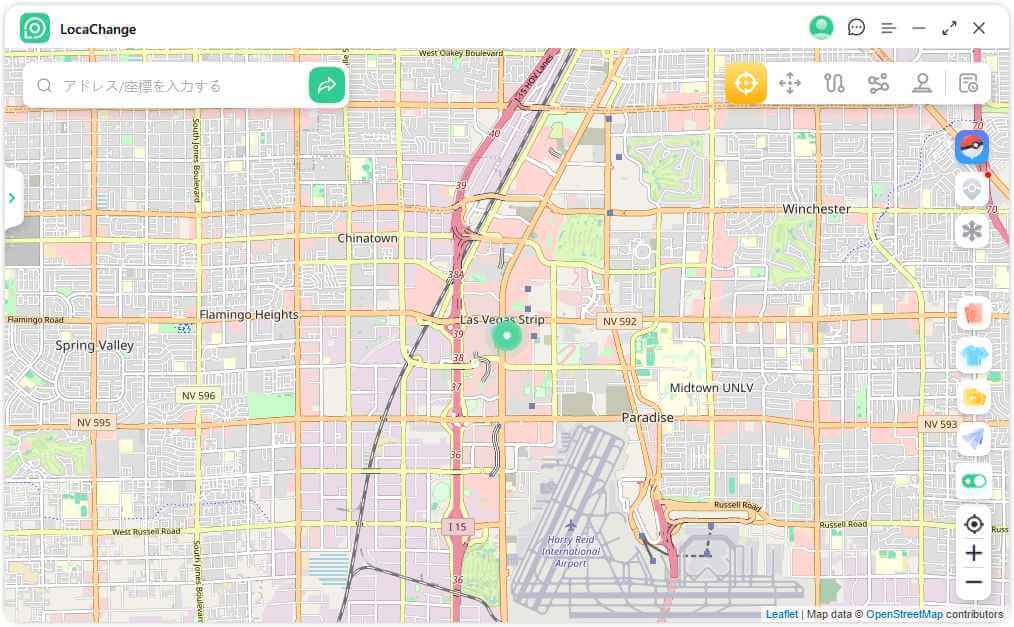
ステップ 3. LocaChangeの地図上で自分の好きな場所に位置を変更
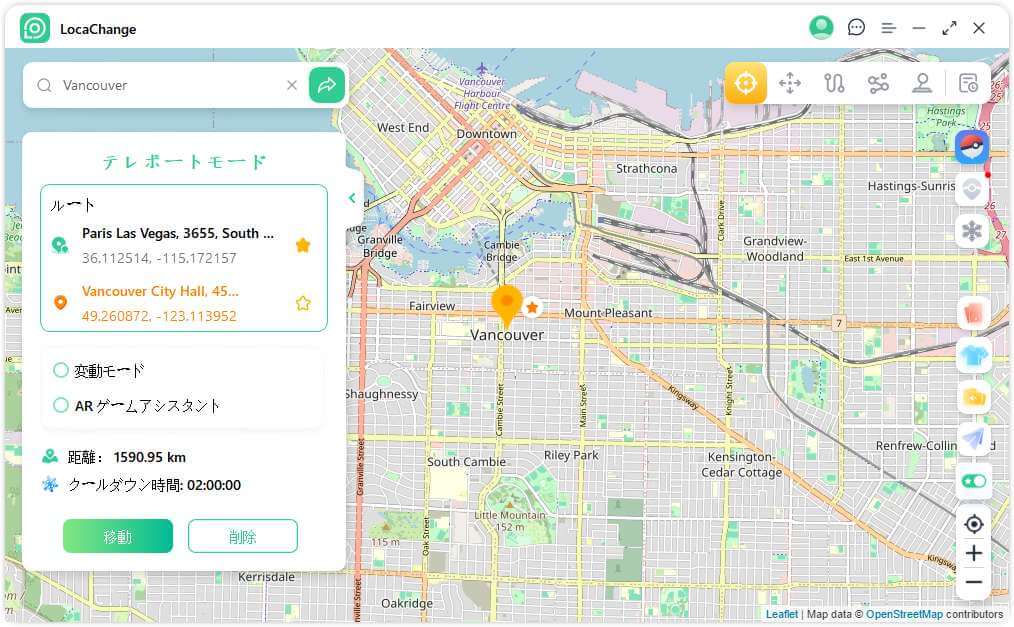
LocaChange App操作ガイドはこちらでチェックしてください。
Part5. iPhone「探す」が使えないについてよくある質問
1.ファミリー共有中のiPhoneの位置情報が見つからない原因は?
ファミリー共有しているiPhoneの位置情報が見つからない場合、主な原因は「位置情報の共有」がオフになっていることです。共有メンバーが「位置情報を共有」を無効にしていたり、「探す」アプリで自分の位置を非表示に設定していると、他の家族からは位置が確認できなくなります。また、該当のiPhoneが電源オフ・バッテリー切れ・機内モード・圏外などの状態にある場合も、位置情報が取得できず「見つかりません」と表示されることがあります。
2.iPhoneを探すをオフにできません。どうすればいいですか?
「iPhoneを探す」をオフにできない場合は、まず正しいApple IDとパスワードでサインインしているかを確認してください。オフにするには所有者本人のApple IDの認証が必要です。また、スクリーンタイムの「コンテンツとプライバシーの制限」でアカウントの変更が制限されているとオフにできないことがあります。その場合は制限パスコードを入力して解除する必要があります。加えて、企業や学校から配布された管理対象のiPhoneでは、管理者によって「iPhoneを探す」の設定がロックされている場合もあるため、その場合は管理者に連絡してください。
3. 友達のiPhoneを探すにはデバイスを追加できますか?
友達のiPhoneを探すために自分の「探す」アプリにデバイスを直接追加することはできません。ただし、友達が自分のApple IDでサインインしているiPhoneの「探す」機能を有効にし、かつ「位置情報の共有」をあなたと許可している場合に限り、「探す」アプリの「人を探す」タブで友達の現在地を確認できます。あるいは、一時的にあなたのiPhoneの「探す」アプリに友達のApple IDでサインインして「デバイス」タブから探すこともできますが、セキュリティの観点から本人の許可が必要です。
まとめ
「iPhoneを探す」機能で生じる不具合の原因と対処法についてご紹介しました。家族や友達にバレることなく位置情報を偽装するなら「LocaChange」がおすすめです。ワンクリックで位置情報を変更したり、カスタマイズした速度で偽装の移動ができたりと大変便利です。位置情報を隠してプライバシーを守るならLocaChangeを活用しましょう。



 人気記事一覧
人気記事一覧 最新の注目記事
最新の注目記事

 関連記事
関連記事